有个朋友在word中制作了一个大表格,但是无论怎么设置、拖拽都不能分页显示,可是新建了一个word文档,再复制过去就可以分页了,不知道哪里的问题。今天小编把原因和方法分享下,希望帮助遇到此类问题的朋友。
1、谈到表格,大家都会想到excel。可是编辑word的朋友有时候也会在文档中根据需要建立表格,所以也会碰到各种表格的问题。首先小编把这个word表格问题现象再重现下,相信看到这个症状,朋友们也似曾相识吧。
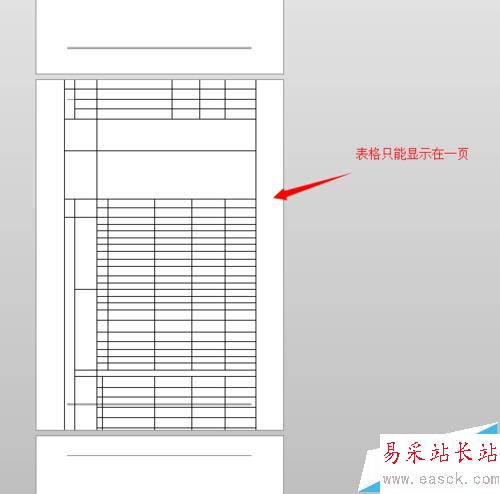
2、好了,现在小编就对症下药。鼠标点击表格任意位置,将光标定位到表格中,然后单击鼠标右键,在弹出的右键菜单中选择表格属性。
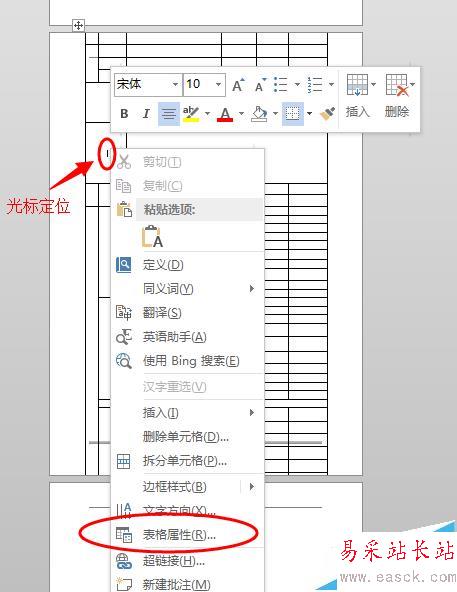
3、弹出【表格属性】对话框,默认显示【表格】选项卡,看到下方【文字环绕】位置下方 【环绕】处于选中状态。这里就是问题的根源所在。点击左侧的【无】然后 单击 确定 按钮关闭窗口。
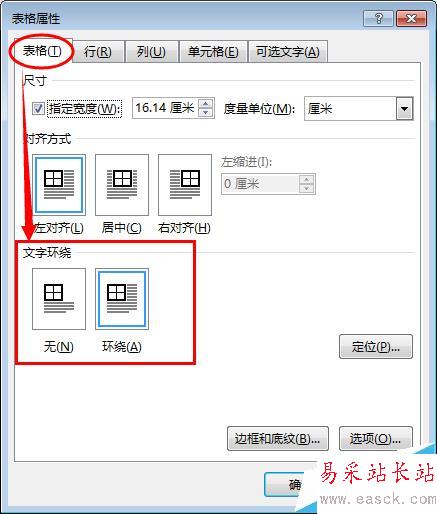
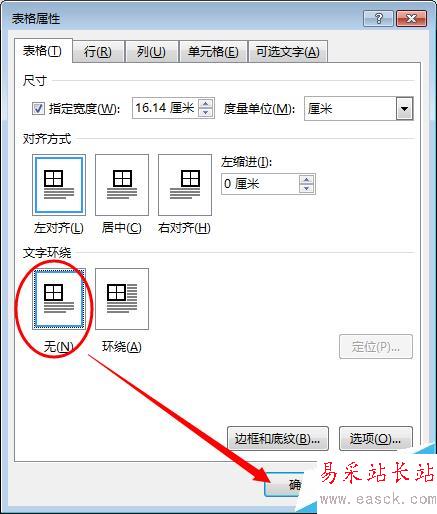
4、回到文档后,可以看到现在表格已经分两页显示了,问题解决。类似这样的问题,不少朋友平时都遇到过,虽然问题不算大,就是找不到解决的办法,很耽误工作,也影响心情。建议大家把这些小方法都铭记于心,在遇到问题时能及时处理解决,保证日常的工作效率和心情。
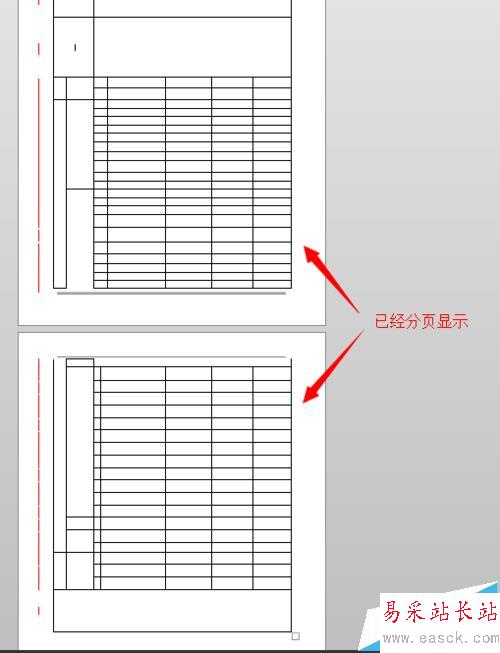
相关推荐:
word表格怎么清除多余的线条?
word2010中怎么移动整个表格?
word表格中怎么快速将表格线对齐?
新闻热点
疑难解答